Iga kolmas iPhone'i või iPadi omanik ei leia kohe vastust küsimusele, mis on iTunes Store ja milleks see mõeldud on. Loomulikult pole erilist vajadust seda programmi pidev alt kasutada, enamasti saab ilma selleta hakkama. Kuid kui peate oma silmapaistvasse seadmesse alla laadima mõne faili, siis ilma iTunes'i spetsiaalset rakendust kasutamata ei õnnestu kindlasti midagi. Kui olete huvitatud ja soovite rohkem teada, mis see on ja kuidas iTunes'i ostmist tühistada, juhime teie tähelepanu sellele artiklile.
Mis on iTunes
iTunes on programm (rahvapärase nimega "tuna"), mis on loodud spetsiaalselt laua- ja sülearvutite jaoks. See võimaldab teil mitte ainult kuulata heli ja vaadata videoid, vaid ka sünkroonida kaasaskantavates seadmetes olevaid faile (fotosid, raamatuid, muusikat jne).
Tegelikult on iTunesi olemust ühe sõnaga väga raske määratleda, kuna see ühendab endas palju multimeediumifunktsioone ning toetab ka kolmandate osapoolte ja ametlikke programme. Täna saab igaüks selle programmi alla laadidaInternetis tasuta ja, muide, mitte ainult arendaja ametlikult veebisaidilt.

AppStore
Lisaks on sellel Apple'i tehnoloogiale mõeldud tarkvaral veel üks huvitav funktsioon - võimalus minna AppStore'i ja teha arvuti kaudu iTunes'is oste. Pole saladus, et Apple töötas selle tehnoloogia ime välja IOS-is, kuid selle saab ka Windowsis tasuta alla laadida.
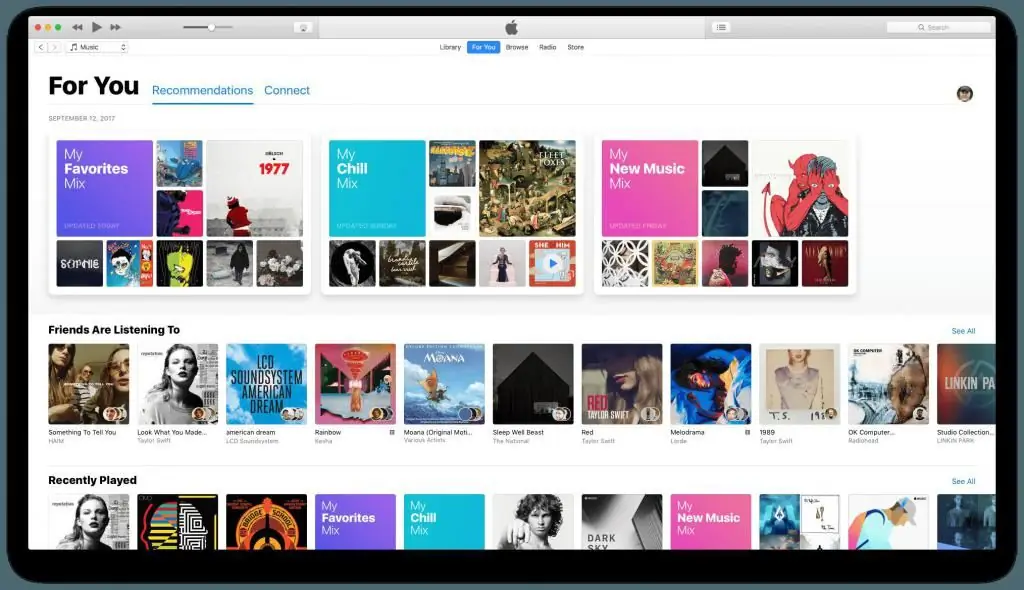
Kui olete oma iTunesi rakenduse ametlikult saidilt täielikult alla laadinud, mis on ainus koht, kust soovitame selle hankida, saab rakenduse arvutisse installida. Kui kasutate Maci, on rakendus juba OS-i osa ja seda pole vaja uuesti alla laadida, maksimaalselt värskendada. Käivitage rakendus arvutis ja telefonis, misjärel saate ül altoodud programmi kaudu faile vahetada.
iTunes SRÜ riikides
iTunes Store on puht alt Ameerika Apple'i tehnoloogia veebipood, mistõttu see ei tööta Vene Föderatsioonis korralikult ja mõned selle funktsioonid on täielikult keelatud. Seetõttu pole see veebipood erinev alt USA-st SRÜ riikides nii populaarne.
Tulevikus plaanib ettevõte oma leviala laiendada. Muuhulgas on juba ilmunud piisav hulk analooge, mille abil saab faile ka Apple'i seadmetesse üles laadida. Näiteks iTools, i-FunBox jt. Neid on lihtsam kasutada ja neil on lihtsustatud liides.
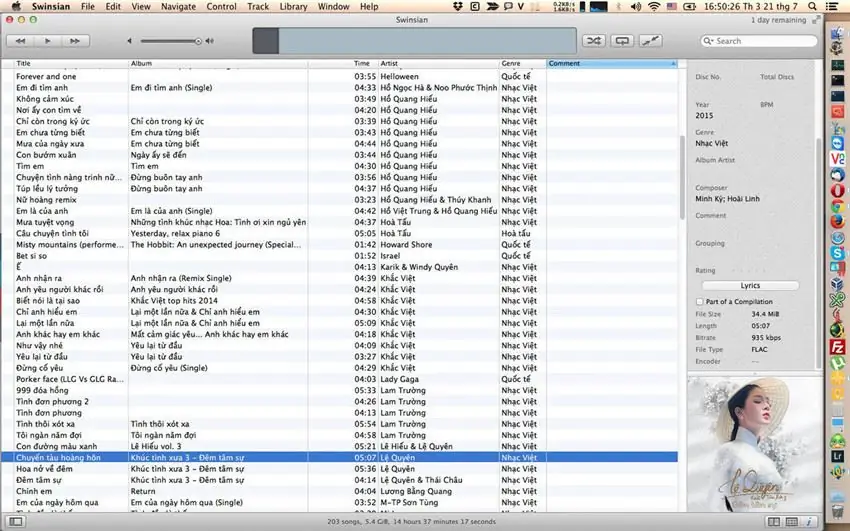
Rääkides iTunes Matchist, pean ütlema, et see programm pole venelastele ikka veel eriti kättesaadav. See teenus on omamoodi suletud pilvesalvestusruum, mistõttu võimaldab see salvestada muusikafaile oma tahvlile eem alt, et saaksite neid igal sobival ajal esitada.
Üldiselt on iTunes Matchil palju eeliseid võrreldes muu sama kategooria tarkvaraga. Samuti saab see vahetult suhelda kõigi Apple'i toodetud seadmetega, mida ei saa öelda teiste teenuste kohta.
Üksikasjad iTunes'i ostu tühistamise kohta
Mõnikord on kasutajal järgmine probleem: ta soovib laenutada filmi või proovida programmi "keele peal", kuid sisestab kõhklemata hüpikaknapilve parooli ja ostab oma raskelt teenitud raha eest sisu, tahtmata. Ja selliseid olukordi on tuhandeid, kui mitte miljoneid. Kahjuks see juhtub, sest me kõik oleme inimesed ja meie inimfaktor teeb imesid. "Kuidas iTunes'i ostu tühistada?" - te küsite. See on lihtne ja allpool kirjeldame üksikasjalikult, kuidas seda teha:
- Esm alt peate minema iTunes'i ja klõpsama ülemisel menüüribal nuppu "Konto" ja seejärel nuppu "Kuva".
- Pärast neid lihtsaid samme sisestage AppStore'is Apple'i kasutajatunnus ja parool.
- Kui kõik on õigesti sisestatud, hüppab iTunes hea meelega edasi ja näitab teile järgmist ekraani teie konto sätetega. Siin peaks teid huvitama üksus "iTunesi ostude ajalugu." See jaotis sisaldab kogu teavet tehtud ostude ja allalaadimiste kohtahiljuti. Veelgi enam, kõikidele teie ostudele kehtib tühistamise garantii.
- Pärast sellel pealdisel klõpsamist suunatakse teid Apple'i veebisaidile, kus saate jätta oma taotluse ja teatada probleemist. Tähelepanu! Teie ostu tegeliku tühistamise korral võetakse kommentaare ainult inglise keeles, kuna moderaatorid on välismaalased.
- Lõpus peate lihts alt klõpsama teatud nupul, mis ütleb "Esita". Reeglina on see sinine. Pärast teie taotluse läbivaatamist tagastatakse teie raha teile.
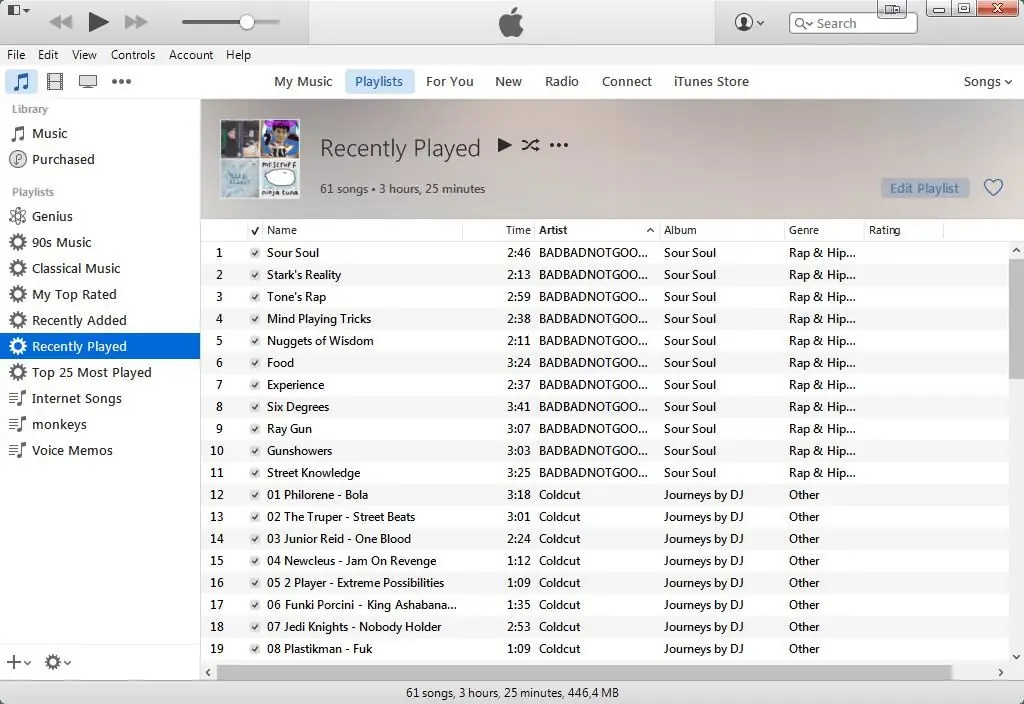
Järeldus
Kokkuvõtteks tahaksin selgitada mõnda punkti:
- iTunesi ostude kontrollimine on oluline samm Apple'i tehnoloogia kasutamisel, seega peaksite esm alt lugema kasutusjuhendit.
- Tagastamist ei tohiks viivitada, kuna sellel on teatud tagajärjed. Niipea kui viga avastatakse, tagastage kiiresti juhuslikult kaotatud raha. Sel juhul on motoks: "Mida varem, seda parem."
- Saate iPhone'is/iPadis mängu ostmise eest raha tagasi saada ainult siis, kui ostust on möödunud väga vähe aega.
- Lisaks peate meeles pidama kasutaja reegleid, mille kohaselt ei saa raha tagasi maksta rohkem kui üks kord. Tagastamise, ostude ja uuesti tagastamisega pettused ei toimi. Selleks on iTunes välja töötanud spetsiaalse süsteemi ametlikes kasutajadokumentides keelatud toimingute tuvastamiseks.
Loodame pärast selle lugemistartiklist saate kiiresti aru saada, kuidas iTunes'i ost tühistada ja raha tagasi saada.






